目录
本文使用的图片如下
1.jpg

2.jpg
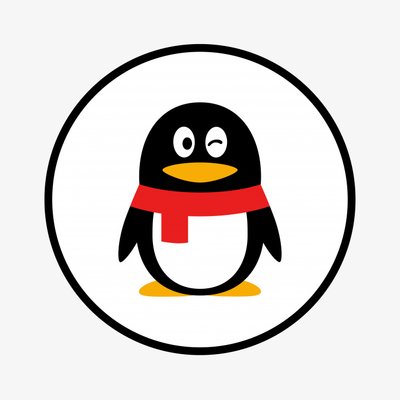
一、图片的修改
1、图片打码
a = cv2.imread(r'./1.jpg')#原图片输入
a[100:200,200:300] = np.random.randint(0,256,(100,100,3))
cv2.imshow('misaike',a)#misaike为输出图片的框名
cv2.waitKey(100000)#100000为输出框的存在时间
cv2.destroyAllWindows() 行2:[100:200,200:300]图片打码区域,(100,100,3)两个100分别为打码区域的长宽,如示例中即为200-100与300-200的结果,3为维度不变,0,256为打码颜色范围,0为黑256为白。
上述代码运行结果如下

2、图片组合
a=cv2.imread('1.jpg')
b=cv2.imread('2.jpg')
b[0:150,0:150]=a[200:350,250:400]
cv2.imshow('masaike',b)
cv2.waitKey(100000)
cv2.destroyAllWindows() 行2:将b中的相应部分用a中的对应部分进行替代。注意和打码类似,前后的长宽要对应
上述代码运行结果如下

二、图片的运算
1、加法运算
(1)+号运算
a = cv2.imread('2.jpg')
b=a+10
c=a-10
cv2.imshow('tupian1',b)
cv2.waitKey(10000)
cv2.imshow('tupian1',c)
cv2.waitKey(10000)
cv2.destroyAllWindows()
cv2.destroyAllWindows()在 +号运算中,导致像素数值小于0或大于255的结果会使数值重新计算,如0-1为255,255+1为0。
上述代码运行结果如下
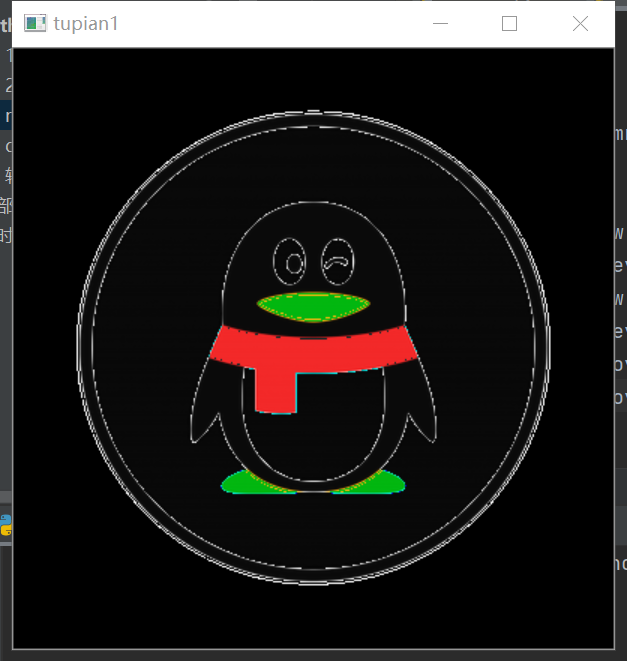
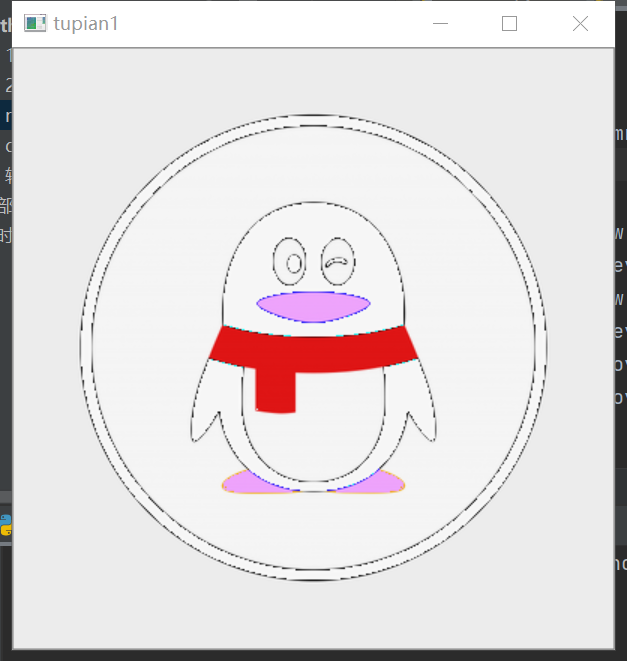
可以明显的发现黑白反转
(1)cv2.add()运算
a = cv2.imread('qq.jpg')
b=cv2.imread('2.jpg')
c=cv2.add(a,b)
cv2.imshow('a+b',c)
cv2.waitKey(100000)
cv2.destroyAllWindows()在cv2.add()运算中,导致像素数值大于255的结果会保持在255
上述代码运行结果如下
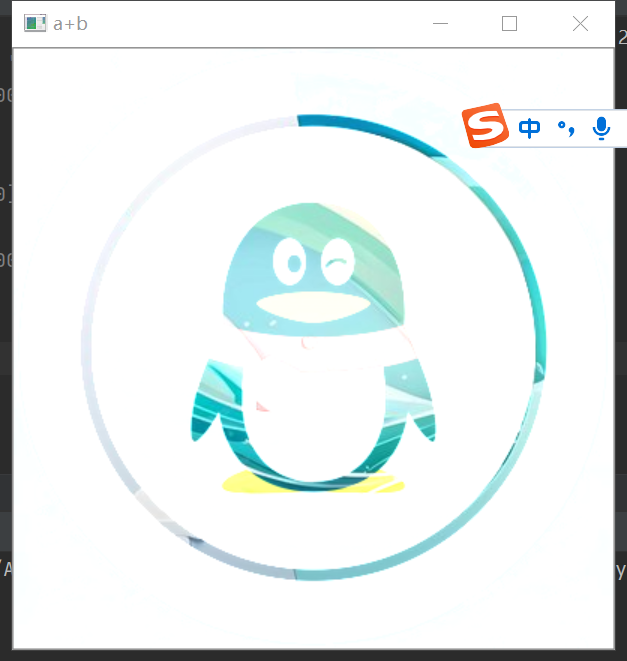
可以明显的发现图片为白色的区域(像素值为255)很大
2、加权运算
a=cv2.imread('1.jpg')
b=cv2.resize(cv2.imread('2.jpg'),(400,400))
c=cv2.addWeighted(a,0.5,b,0.5,10)
cv2.imshow('add',c )
cv2.waitKey(10000)
cv2.destroyAllWindows()加权运算在计算两幅图像的像素值之和时,会将每幅图像的权重考虑进来,因此得到的结果会更接近与两图按权重叠加
上述代码运行结果如下
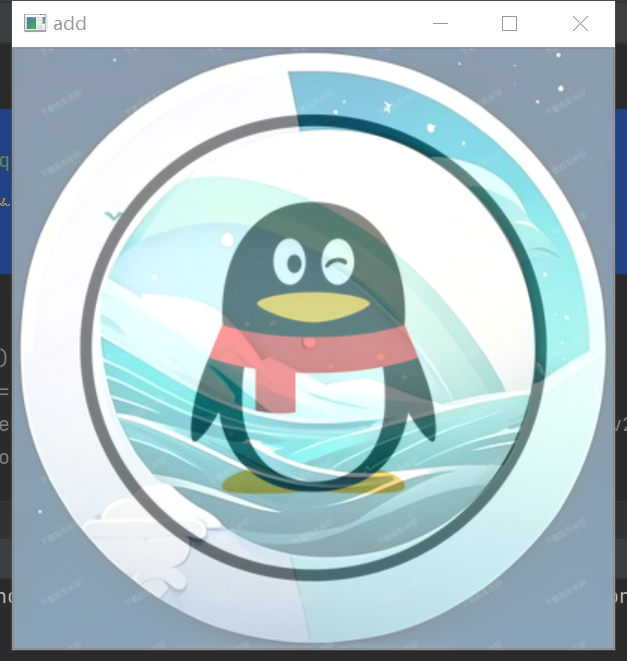























 21万+
21万+

 被折叠的 条评论
为什么被折叠?
被折叠的 条评论
为什么被折叠?








